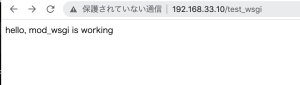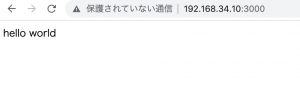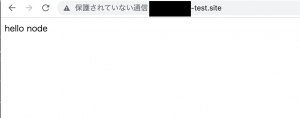ApacheBenchはApache HTTP Serverに同梱されている性能テストツール
単一のURLへのリクエストを生成するツール
$ ab -n 100 -c 10 http://google.com/
nオプション: 生成するリクエスト数
cオプション: 並列実行する数
$ ab -n 100 -c 10 http://google.com/
This is ApacheBench, Version 2.3 <$Revision: 1843412 $>
Copyright 1996 Adam Twiss, Zeus Technology Ltd, http://www.zeustech.net/
Licensed to The Apache Software Foundation, http://www.apache.org/
Benchmarking google.com (be patient)…..done
Server Software: gws
Server Hostname: google.com
Server Port: 80
Document Path: /
Document Length: 219 bytes
Concurrency Level: 10
Time taken for tests: 1.533 seconds
Complete requests: 100
Failed requests: 0
Non-2xx responses: 100
Total transferred: 77300 bytes
HTML transferred: 21900 bytes
Requests per second: 65.23 [#/sec] (mean)
Time per request: 153.297 [ms] (mean)
Time per request: 15.330 [ms] (mean, across all concurrent requests)
Transfer rate: 49.24 [Kbytes/sec] received
Connection Times (ms)
min mean[+/-sd] median max
Connect: 1 2 3.0 1 13
Processing: 103 134 26.4 128 225
Waiting: 103 132 25.6 126 222
Total: 104 136 26.3 130 226
Percentage of the requests served within a certain time (ms)
50% 130
66% 134
75% 139
80% 142
90% 157
95% 217
98% 226
99% 226
100% 226 (longest request)
なるほど